Microsoft har rullet ut en Windows 11-oppdatering som gjør det enkelt å bytte fra Edge til en annen nettleser. Oppdag hvordan du kan endre standard nettleser og les om Edge's økende popularitet. Utforsk også Microsofts planer om å bytte til Chromium for sin nye nettleser.
Innholdsfortegnelse
Microsoft snur etter frustrasjon fra brukere.
Da Windows 11 ble lansert meldte vi at Microsofts siste operativsystem stort sett var et skritt i riktig retning. Men særlig på ett punkt reagerte både vi og mange andre som allerede hadde oppgradert fra Windows 10:
I nykommeren var det nemlig blitt mye vanskeligere å endre standard nettleser, og Microsoft insisterte dessuten på at du burde beholde deres egen «Edge» når du først fant ut hvordan du kunne velge den bort.
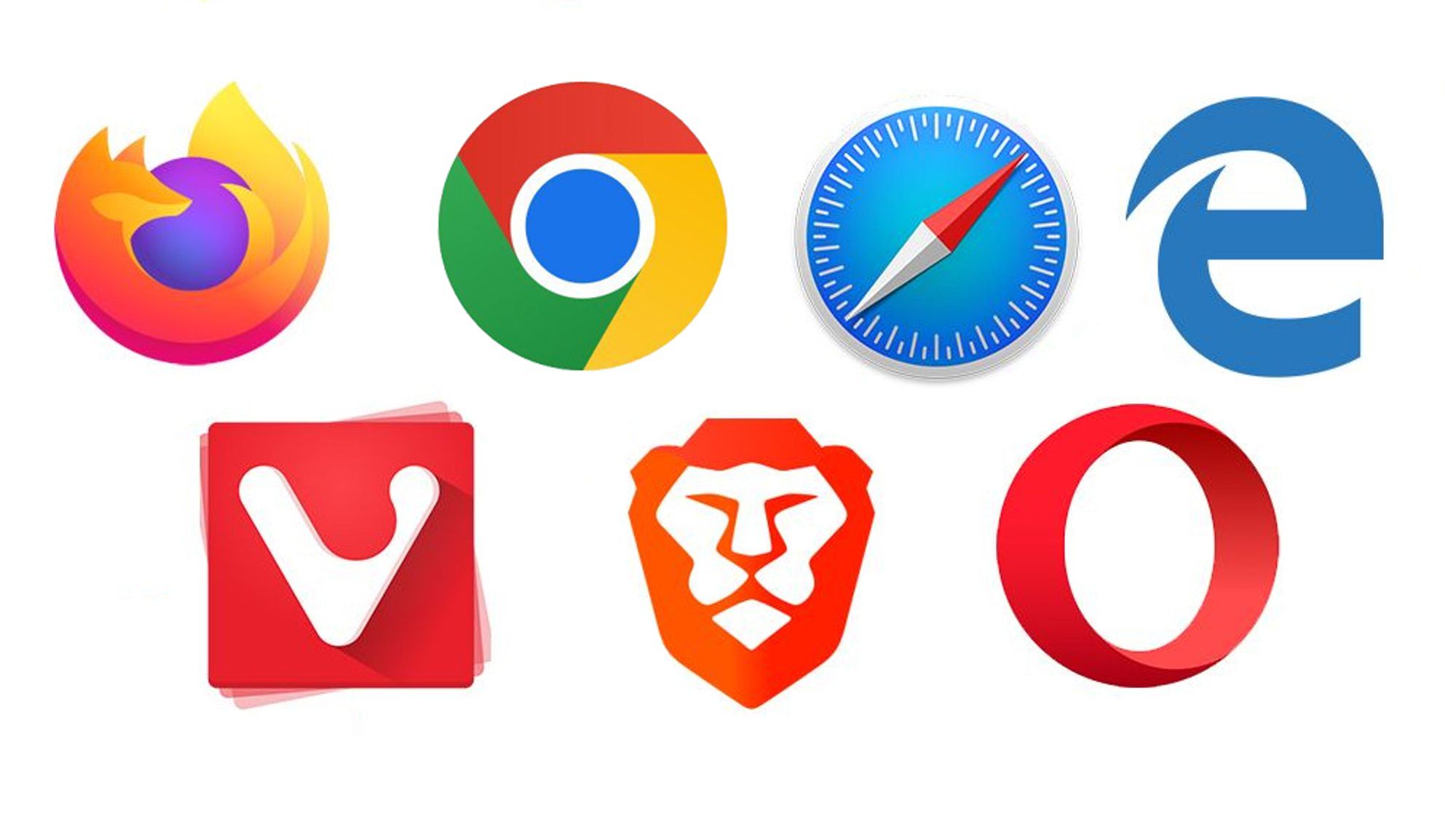
Enklere bytte av nettleser i Windows 11
I den siste Windows 11-oppdateringen, som ble rullet ut tirsdag, gjør imidlertid Microsoft helomvending. Brått har det faktisk blitt enklere enn det var i Windows 10 å endre fra Edge til en annen nettleser du vil bruke, som populære Chrome eller Firefox.
Alt du trenger å gjøre etter at du har fått den nye Windows 11-oppdateringen via Windows Update, er å besøke Innstillinger –> Apper –> Standardapper.
Der kan du nå søke opp nettleseren du vil bruke og angi den som standard nettleser med en egen knapp. Den sikrer at filtyper som den tidligere standardnettleseren hadde ansvaret for å åpne, som «.html» og «.htm»-filer, blir overført til den nye du foretrekker.
Endelig uten at du må velge nettleser for hver eneste av disse filtypene som de fleste brukere uansett ikke har noe forhold til eller engang vet hva er.
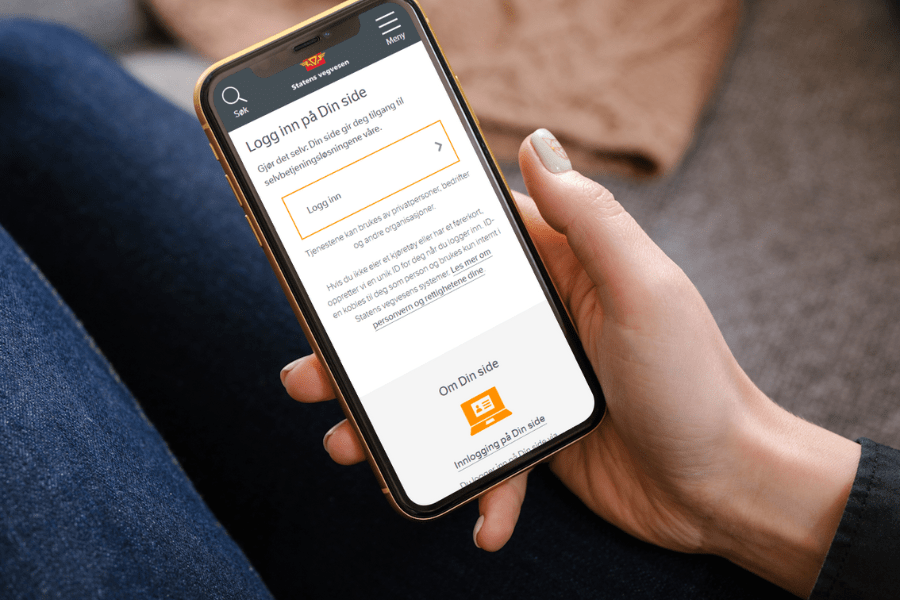
Edge's økende popularitet
At det har vært vanskelig å endre bort fra Microsoft Edge for alle som nylig har oppgradert til Windows 11 kan kanskje forklare noe av nettleserens vekst den siste tiden. At Microsoft også har jobbet for å forbedre den, samt har skiftet ut sin egenutviklede nettlesermotor med den som brukes av Google Chrome, kan også ha bidratt til at færre enn tidligere har ønsket å bytte.
Analysetjenesten StatCounter, som kontinuerlig måler markedsandelene til de ulike nettleserne, meldte uansett nylig at Edge nå er verdens nest mest brukte nettleser. Rett foran Firefox og Safari.
Googles Chrome har fremdeles en global markedsandel på vel 67 prosent for «desktop»-markedet ifølge StatCounter.
Se også
Microsofts endringer i nettleserstrategi
Går over til Chromium, melder nettsted.
Microsofts nettleser Edge har ikke hatt noen spesielt stor suksess siden lanseringen i 2015, og nå velger Microsoft å droppe hele nettleseren, ifølge Windows Central, som siterer anonyme kilder.
Edge er bygget på en rendringsmotor kalt EdgeHTML, og Windows Central melder at Microsoft vil droppe denne og bygge en ny nettleser for Windows 10.
Denne skal være basert på Chromium, samme motor som blant annet populære Google Chrome bruker. Det vil gjøre at nettsider vil se like ut som de gjør i Chrome.
Den nye nettleseren skal ha kodenavn Anaheim, og det er foreløpig uvisst om Microsoft vil beholde Edge-navnet eller ei og om grensesnittet vil være det samme som i Edge. Den nye nettleseren vil uansett overta som standardnettleseren i Windows 10.
Edge-nettleseren for iOS og Android bruker allerede rendringsmotorer fra de respektive plattformene, så disse vil ikke endres.
Enkel migrering mellom nettlesere
Utvalget av nettlesere for PC-er stort for tiden, både til Windows, MacOS og Linux. Du kan blant annet velge mellom produktene til teknologigigantene Google og Microsoft – Chrome og Edge, de mer eller mindre norske – Opera og Vivaldi, personvernorientert Brave eller gode gamle Firefox fra Mozilla. I tillegg har MacOS selvfølgelig Safari å by på. I tillegg finnes det en rekke andre for brukere med mer spesielle behov og ønsker.
Ser man bort fra tilvenningen det er å bruke en annen nettleser enn den man er vant til, er det stort sett veldig enkelt å gå mellom de mest brukte nettleserne, eller fra én av de store til én av de små. De aller fleste av nettleserne har importfunksjoner som automatisk kan lese inn brukerdataene i Chrome, Edge, Firefox og kanskje til Internet Explorer (på Windows). På MacOS er selvfølgelig Safari først på listen.
Vanskeligere fra liten til stor
Verre er det når man har brukt en av de mindre eller nyere nettleserne en stund og har lagret en del nye bokmerker og passord i denne. Så bestemmer man seg for å gå tilbake til en av de store, eller kanskje til en annen av de små. Da blir det med ett litt verre.
Vi har riktignok ikke testet alle kombinasjoner, og bare i Windows, men i stor grad er det slik at ingen av nettleserne til de store leverandørene støtter import direkte fra noen av de små. Unntaket er Firefox. Import fra Firefox støttes av stort sett alle nettlesere. I tillegg er det faktisk mulig å importere data direkte fra Brave til Firefox.
Brave selv har heller ikke så mye skryte av. I Windows støttes Chrome, Firefox og Microsofts nettlesere. Slik er det også i Opera.
Vivaldi er i en klasse for seg. I Windows-versjonen er det ingen av de nevnte nettleserne (bortsett fra Safari) som ikke støttes av importfunksjonen. Ja, selv gamle Opera 12 støttes.
Eksport og import av bokmerker
Så hvordan migrerer man da dataene fra for eksempel Vivaldi til Chrome eller Safari? Jo, via eksport til andre filformater.
De fleste nettlesere har mulighet til å eksportere bokmerkene til en HTML-fil. Og de fleste nettlesere har også mulighet til å importere bokmerker fra en HTML-fil. Dermed kan disse nokså enkelt overføres.
Hvor i brukergrensesnittet man finner denne funksjonaliteten, varierer dessverre en del fra nettleser til nettleser, så man risikerer å måtte lete litt. I utgangspunktet burde det være naturlig å plassere dette under innstillinger eller eksport-/importmenyen i nettleseren.
Se også
Hva vil Wiki fortelle oss?
"Nå er det lett å bytte bort Edge igjen"
På profesjonelt nivå i både amerikansk og canadisk fotball blir alle forsvarsspillere sett på som berettigede mottakere. Angrepslaget må ha minst syv spillere på scrimmagelinjen. Av disse er de kun de to på endene som er berettigede receievere. De gjenværende spillerne er i backfieldet (fire i amerikansk fotball, fem i canadisk), inkludert quarterbacken. Disse er også berettigede mottakere. I National Football League (NFL) er en quarterback som stiller seg opp bak center som en T-formasjon quarterback ikke berettiget med mindre han, før snappet, flytter seg til en stilling minst en yard bak scrimmagelinjen eller på den ene enden av linjen, og står stille i den posisjonen i minst ett sekund før snappet, men teller uansett ikke mot de syv spillerne et lag må stille på scrimmagelinjen."
Berettigede mottakere må bruke spesifikke trøyenumre, slik at dommerne lett kan skille mellom berettigede og uberettigede mottaker. I NFL må running backs, wide receivere og tight ends bruke numre mellom 0 og 49 og mellom 80 og 89. Numre mellom 50 og 79 er reservert for linemen, og disse spillerne må melde fra til en dommer om de skal være berettigede mottakere.
I 2019-sesongen erklærte Atlanta Falcons right tackle Ty Sambrailo seg berettiget på flere plays, og tok blant annet imot en 35-yard touchdownpasning mot Tampa Bay Buccaneers."

